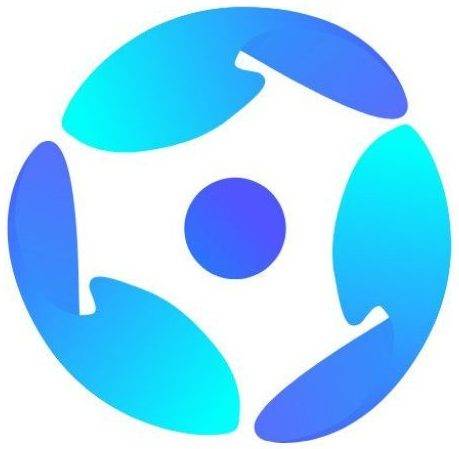Tai nghe AirPods
Kết Nối Tai nghe Airpods Với Máy Tính
Việc kết nối tai nghe AirPods với máy tính là một chủ đề được nhiều người quan tâm. Tai nghe không dây AirPods của Apple không chỉ được thiết kế để sử dụng trên các thiết bị iOS, mà còn có thể kết nối với máy tính Windows và macOS. Trong bài viết này, chúng ta sẽ tìm hiểu chi tiết về cách kết nối AirPods với máy tính, cũng như các vấn đề liên quan như quản lý pin, bảo mật và các phần mềm hỗ trợ.
Kết nối Tai nghe AirPods với máy tính: Hướng dẫn chi tiết và đầy đủ
Kết nối AirPods với máy tính là một quá trình khá đơn giản, nhưng vẫn cần một số bước cụ thể để thực hiện thành công. Dưới đây là hướng dẫn chi tiết về cách kết nối AirPods với máy tính:
Bước 1: Bật chế độ kết nối Bluetooth trên máy tính
- Trên máy tính Windows, hãy vào phần Cài đặt > Bluetooth và các thiết bị, sau đó bật Bluetooth.
- Trên máy tính macOS, hãy vào phần System Preferences > Bluetooth, sau đó bật Bluetooth.
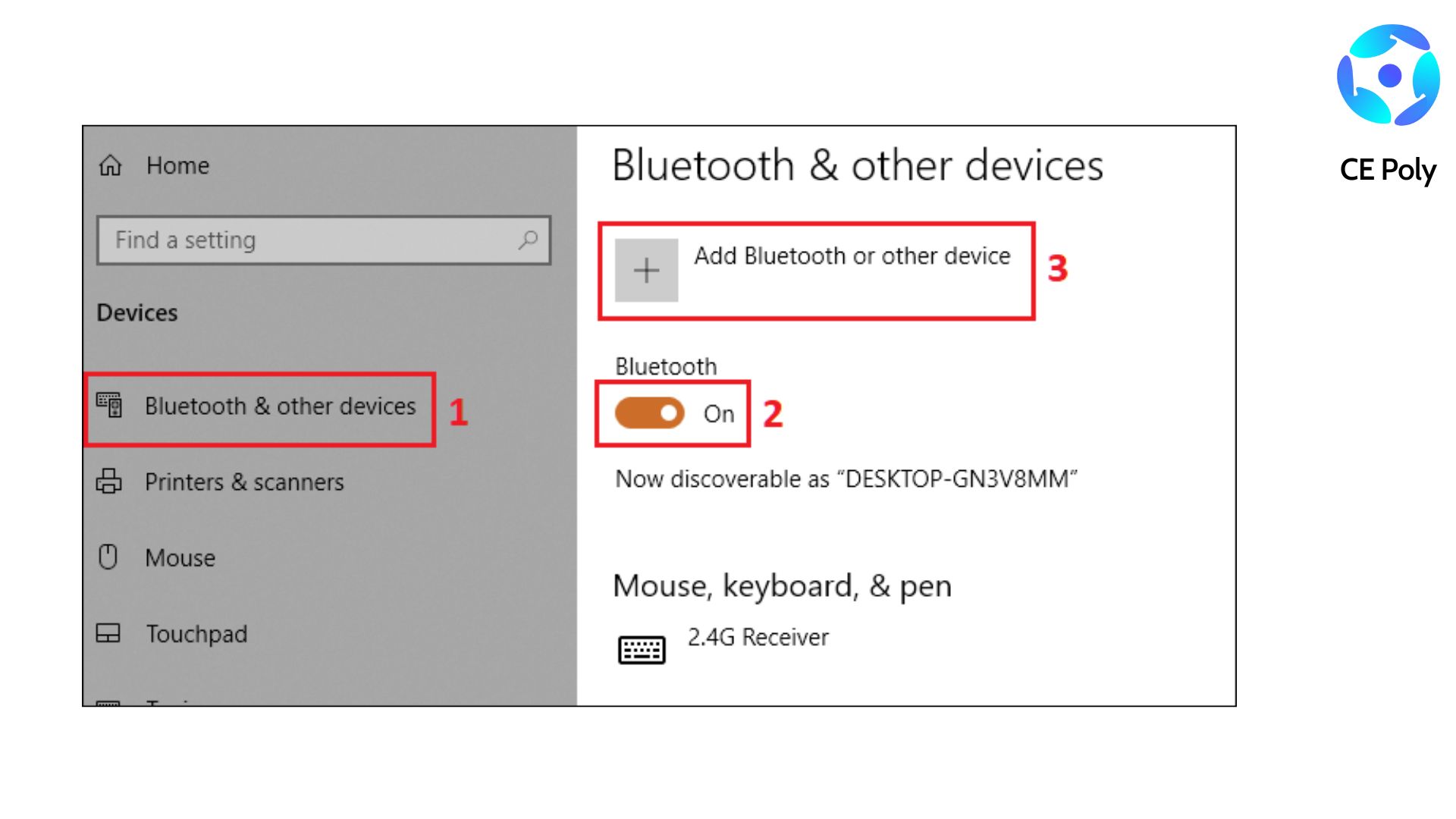
Bước 2: Đặt AirPods vào chế độ kết nối
- Mở nắp hộp sạc AirPods.
- Nhấn và giữ nút trên hộp sạc cho đến khi đèn nhấp nháy màu trắng, điều này cho biết AirPods đã ở chế độ kết nối.

Bước 3: Kết nối AirPods với máy tính
- Trên máy tính Windows, hãy vào phần Cài đặt > Bluetooth và các thiết bị, sau đó chọn “Thêm thiết bị Bluetooth hoặc khác” và chọn “AirPods” từ danh sách.
- Trên máy tính macOS, hãy vào phần System Preferences > Bluetooth, sau đó chọn “AirPods” từ danh sách thiết bị.
Bước 4: Kết nối thành công
- Sau khi chọn “AirPods” trong danh sách, máy tính sẽ tự động kết nối với tai nghe.
- Bạn có thể kiểm tra kết nối bằng cách chơi nhạc hoặc video trên máy tính, nếu âm thanh được phát ra từ AirPods thì kết nối đã thành công.
Lưu ý rằng quá trình kết nối có thể hơi khác nhau giữa Windows và macOS, nhưng bản chất vẫn tương tự. Nếu gặp bất kỳ vấn đề gì trong quá trình kết nối, hãy tham khảo phần “Khắc phục sự cố kết nối AirPods với máy tính” bên dưới.
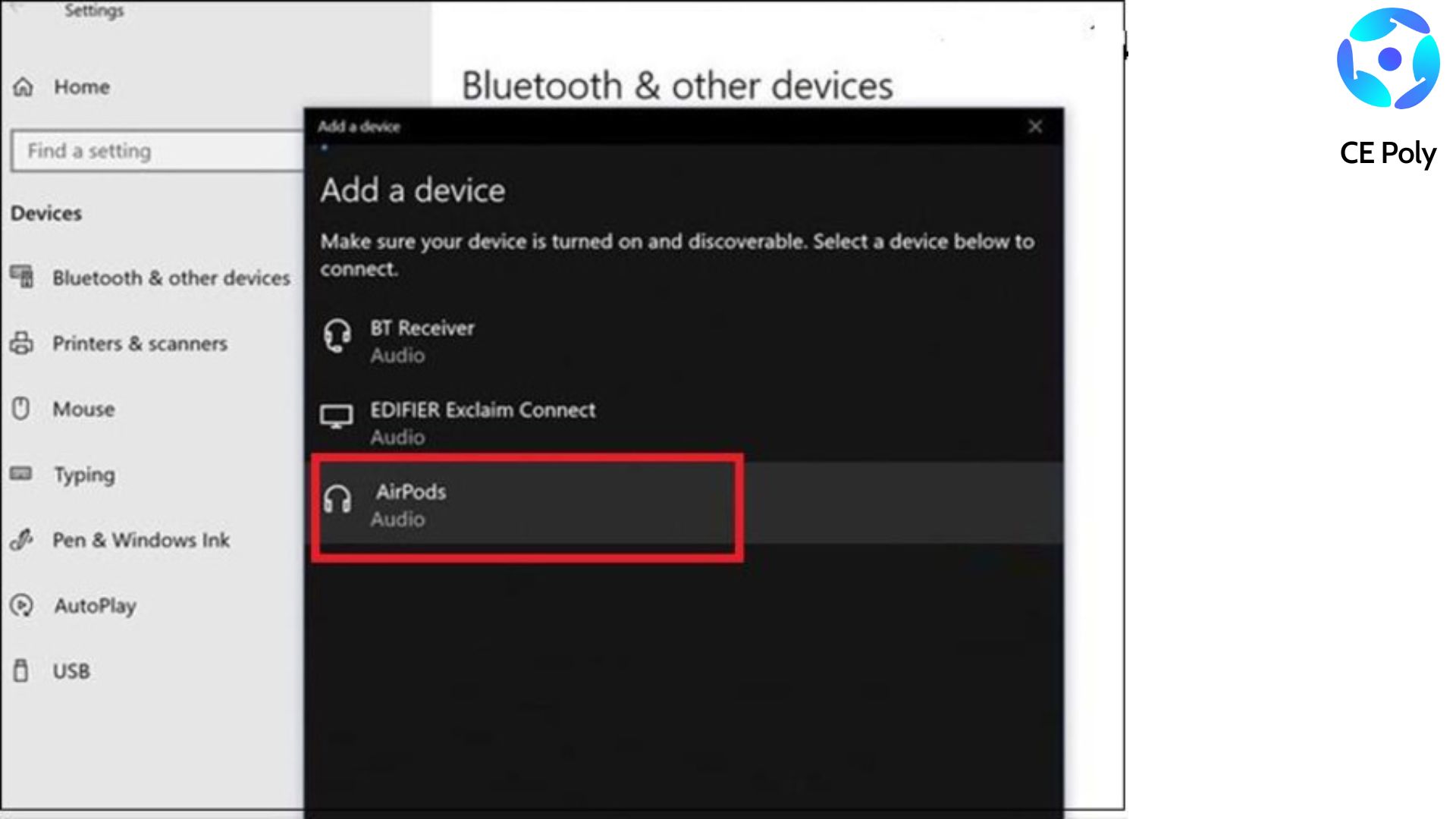
Khắc phục sự cố kết nối tai nghe AirPods với máy tính: Nguyên nhân và giải pháp
Mặc dù kết nối AirPods với máy tính thường khá đơn giản, nhưng đôi khi vẫn có thể gặp một số sự cố. Dưới đây là một số nguyên nhân và giải pháp thường gặp:
Máy tính không nhận diện được AirPods
- Nguyên nhân: Bluetooth trên máy tính chưa được bật hoặc AirPods chưa được đặt vào chế độ kết nối.
- Giải pháp: Kiểm tra lại bước 1 và 2 trong hướng dẫn trên, đảm bảo Bluetooth đã được bật và AirPods đã ở chế độ kết nối.
Kết nối không ổn định hoặc bị ngắt
- Nguyên nhân: Khoảng cách giữa AirPods và máy tính quá xa, hoặc có các vật cản cản trở tín hiệu Bluetooth.
- Giải pháp: Hãy đảm bảo AirPods và máy tính nằm trong tầm nhìn thẳng của nhau, và giảm các vật cản xung quanh. Nếu vẫn gặp sự cố, hãy thử di chuyển AirPods và máy tính lại gần nhau hơn.
Âm thanh bị trễ hoặc không đồng bộ
- Nguyên nhân: Máy tính không hỗ trợ codec Bluetooth được sử dụng bởi AirPods, hoặc có các ứng dụng đang gây ra xung đột.
- Giải pháp: Hãy thử cập nhật driver Bluetooth trên máy tính hoặc tìm kiếm các phần mềm hỗ trợ tối ưu hóa kết nối Bluetooth (xem phần “Các phần mềm hỗ trợ và tối ưu hóa kết nối AirPods với máy tính”).
Không thể điều khiển AirPods từ máy tính
- Nguyên nhân: Máy tính không hỗ trợ các tính năng điều khiển của kết nối tai nghe AirPods với máy tính như tạm dừng/tiếp tục, thay đổi âm lượng, v.v.
- Giải pháp: Hãy sử dụng các phím điều khiển trên bàn phím hoặc chuột của máy tính để kiểm soát các tính năng của AirPods. Bạn cũng có thể tìm kiếm các phần mềm hỗ trợ thêm các tính năng điều khiển kết nối tai nghe AirPods với máy tính.
Nếu vẫn gặp sự cố sau khi thử các giải pháp trên, hãy xem xét đến việc cập nhật phần mềm hoặc驅動cho máy tính, hoặc liên hệ với bộ phận hỗ trợ kỹ thuật của Apple để được trợ giúp.
Quản lý pin và thời lượng sử dụng AirPods khi kết nối với máy tính
Khi kết nối tai nghe AirPods với máy tính, việc quản lý pin và thời lượng sử dụng của tai nghe là một vấn đề quan trọng cần lưu ý. Dưới đây là một số gợi ý về cách quản lý pin và kéo dài thời gian sử dụng AirPods:
Kiểm tra mức pin của AirPods
- Trên máy tính Windows, bạn có thể xem mức pin của AirPods thông qua biểu tượng Bluetooth trên thanh tác vụ.
- Trên máy tính macOS, bạn có thể xem mức pin của AirPods thông qua biểu tượng Bluetooth trên menu Status Bar.
Sạc pin AirPods đầy đủ trước khi sử dụng
- Hãy đảm bảo AirPods đã được sạc đầy pin trước khi kết nối với máy tính.
- Khi không sử dụng, hãy để AirPods nằm trong hộp sạc để giữ pin được sạc đầy.
Tối ưu hóa thời lượng sử dụng
- Hãy tắt các tính năng không cần thiết trên AirPods, chẳng hạn như bản dịch thời real-time, hoặc chế độ “Nhận dạng Âm thanh” khi không sử dụng.
- Điều chỉnh âm lượng ở mức vừa đủ, không quá to để tiết kiệm pin.
- Khi không sử dụng, hãy tháo AirPods ra khỏi tai để chúng tự động chuyển sang chế độ ngủ.
Sạc pin AirPods khi cần thiết
- Khi pin AirPods còn khoảng 20-30%, hãy tiến hành sạc lại để đảm bảo đủ pin cho những lần sử dụng tiếp theo.
- Sạc AirPods ngay khi thấy mức pin ở mức thấp, thay vì chờ đến khi hết pin hoàn toàn.
Bằng cách quản lý pin và thời lượng sử dụng AirPods một cách hiệu quả, bạn sẽ có thể tận hưởng trải nghiệm sử dụng tai nghe trên máy tính một cách liên tục và không bị gián đoạn.
An toàn bảo mật thông tin khi kết nối tai nghe AirPods với máy tính công cộng
Khi kết nối tai nghe AirPods với máy tính ở nơi công cộng, chẳng hạn như quán cà phê hoặc thư viện, việc bảo mật thông tin cá nhân là vô cùng quan trọng. Dưới đây là một số lưu ý để đảm bảo an toàn:
Cẩn thận với các máy tính công cộng
- Tránh kết nối tai nghe AirPods với máy tính công cộng, vì bạn không thể kiểm soát hoàn toàn về tình trạng bảo mật và phần mềm của chúng.
- Nếu buộc phải sử dụng, hãy đảm bảo không đăng nhập vào bất kỳ tài khoản cá nhân nào trên máy tính đó.
Sử dụng mạng Wi-Fi an toàn
- Khi kết nối tai nghe AirPods với máy tính, hãy chắc chắn rằng bạn đang sử dụng mạng Wi-Fi an toàn, không phải mạng công cộng.
- Tránh truyền tải bất kỳ thông tin nhạy cảm nào khi kết nối tai nghe AirPods với máy tính trên mạng công cộng.
Xóa lịch sử kết nối
- Sau khi sử dụng xong, hãy xóa lịch sử kết nối tai nghe AirPods với máy tính công cộng để đảm bảo thông tin cá nhân không bị lộ.
- Trên Windows, bạn có thể vào Cài đặt > Bluetooth và các thiết bị để xóa lịch sử. Trên macOS, hãy vào System Preferences > Bluetooth.
Sử dụng phần mềm bảo mật
- Cân nhắc sử dụng các phần mềm bảo mật như phòng chống virus, tường lửa hoặc VPN khi kết nối tai nghe AirPods với máy tính công cộng.
- Các phần mềm này sẽ giúp bảo vệ thông tin cá nhân của bạn khỏi bị đánh cắp hoặc lạm dụng.
Bằng cách tuân thủ các biện pháp an toàn này, bạn có thể yên tâm khi sử dụng kết nối tai nghe AirPods với các máy tính công cộng mà không phải lo lắng về vấn đề bảo mật thông tin cá nhân.
Các phần mềm hỗ trợ và tối ưu hóa kết nối tai nghe AirPods với máy tính
Ngoài các tính năng cơ bản của kết nối tai nghe AirPods với máy tính, có một số phần mềm bên thứ ba có thể hỗ trợ và tối ưu hóa trải nghiệm kết nối tai nghe airpods với máy tính. Dưới đây là một số ví dụ:
Phần mềm quản lý Bluetooth
- Các ứng dụng như “Bluetooth App Manager” (Windows) hoặc “Bluetooth Explorer” (macOS) có thể giúp quản lý các thiết bị Bluetooth, bao gồm cả AirPods.
- Các tính năng như kiểm soát âm lượng, chuyển đổi codec Bluetooth và điều khiển từ xa có thể được hỗ trợ thông qua những phần mềm này.
Phần mềm tối ưu hóa âm thanh
- Các ứng dụng như “Equalizer APO” (Windows) hoặc “Boom 3D” (macOS) có thể giúp bạn điều chỉnh âm thanh từ kết nối tai nghe AirPods với máy tính để phù hợp hơn với sở thích cá nhân.
- Bạn có thể tùy chỉnh các thông số như bass, treble, âm trầm và tạo các cài đặt EQ tùy chỉnh.
Phần mềm điều khiển từ xa
- Các ứng dụng như “AirBuddy” (macOS) hoặc “EarTrumpet” (Windows) cho phép bạn điều khiển các tính năng cơ bản của kết nối tai nghe AirPods với máy tính như tạm dừng/tiếp tục, thay đổi âm lượng, v.v. trực tiếp từ máy tính.
- Điều này giúp bạn có thể kiểm soát kết nối tai nghe AirPods với máy tính mà không cần chạm vào thiết bị.
Ứng dụng theo dõi pin
- Các ứng dụng như “AirBattery” (macOS) hoặc “Battery Charging” (Windows) có thể giúp bạn theo dõi mức pin của kết nối tai nghe AirPods với máy tính một cách chi tiết hơn và dễ dàng. Những ứng dụng này không chỉ hiển thị mức pin hiện tại mà còn có thể thông báo khi pin giảm xuống mức thấp hoặc cần sạc lại, giúp bạn quản lý thời gian sử dụng tốt hơn.
Việc tích hợp các phần mềm hỗ trợ này sẽ nâng cao trải nghiệm của người dùng khi kết nối tai nghe AirPods với máy tính, mang lại sự tiện lợi và khả năng tùy chỉnh hơn. Bạn sẽ không chỉ đơn thuần là nghe nhạc hay tham gia cuộc gọi video; thay vào đó, bạn sẽ tận hưởng một trải nghiệm âm thanh phong phú và cá nhân hóa hoàn toàn.
Lựa chọn AirPods phù hợp để kết nối với máy tính cá nhân
Khi tìm kiếm tai nghe AirPods lý tưởng cho máy tính cá nhân, có một số yếu tố quan trọng mà bạn nên xem xét. Mỗi mẫu kết nối tai nghe AirPods với máy tính đều có những ưu điểm và nhược điểm riêng, vì vậy hãy chắc chắn rằng bạn đã hiểu rõ trước khi đưa ra quyết định.
So sánh giữa AirPods và AirPods Pro
- AirPods tiêu chuẩn cung cấp một trải nghiệm âm thanh tốt và tính năng kết nối nhanh chóng. Chúng rất nhẹ và thoải mái để sử dụng trong thời gian dài, nhưng thiếu khả năng khử tiếng ồn.
- Ngược lại, ết nối tai nghe AirPods với máy tính được trang bị tính năng khử tiếng ồn chủ động, giúp cải thiện chất lượng âm thanh trong môi trường ồn ào. Nếu bạn thường xuyên làm việc trong không gian công cộng hoặc đông người, kết nối tai nghe AirPods với máy tính có thể là lựa chọn hợp lý hơn. Nếu bạn muốn cập nhật những thông tin mới nhất về CE Poly, đừng quên theo dõi fanpage của chúng tôi nhé! Tại đây, bạn sẽ luôn được cập nhật những tin tức nóng hổi, sự kiện thú vị và nhiều điều bất ngờ khác. Hãy nhấn theo dõi ngay để không bỏ lỡ bất kỳ thông tin nào!
Tính năng tương thích
- Khi lựa chọn kết nối tai nghe AirPods với máy tính, hãy kiểm tra tính tương thích của chúng với máy tính của bạn. Hầu hết các mẫu AirPods đều hoạt động tốt với macOS, nhưng nếu bạn sử dụng Windows, một số tính năng có thể không được hỗ trợ đầy đủ.
- Đối với người dùng Android, hãy nhớ rằng mặc dù AirPods vẫn có thể kết nối, nhưng một số tính năng như điều khiển bằng cảm biến sẽ không hoạt động. Nếu bạn muốn tối ưu hóa trải nghiệm, hãy cân nhắc đến các thương hiệu khác. Khám phá thêm những sản phẩm chất lượng, uy tín và bền bỉ. Hãy nhấn vào cửa hàng ngay để trải nghiệm và sở hữu những món đồ đáng tin cậy nhất !
Phong cách và sở thích cá nhân
- Cuối cùng, không thể bỏ qua yếu tố phong cách và sở thích cá nhân. Một số người thích vẻ thiết kế sleek của AirPods truyền thống, trong khi những người khác lại ưa chuộng kiểu dáng thể thao và đậm chất công nghệ của AirPods Pro.
- Hãy thử nghiệm với cả hai loại nếu có thể, để tìm ra sản phẩm phù hợp nhất với bạn về mặt thẩm mỹ cũng như tính năng.
Chọn lựa AirPods không chỉ dựa vào giá cả mà còn phải xem xét đến nhu cầu sử dụng và môi trường làm việc của bạn. Bằng cách hiểu biết rõ về các tùy chọn có sẵn, bạn sẽ có khả năng đưa ra quyết định sáng suốt để tối ưu hóa trải nghiệm sử dụng tai nghe trên máy tính cá nhân.
Kết luận
Việc kết nối AirPods với máy tính là một trải nghiệm thú vị và tiện lợi, mang đến cho người dùng khả năng truy cập vào âm nhạc, video và các cuộc gọi một cách dễ dàng. Tuy nhiên, để đảm bảo quá trình kết nối diễn ra suôn sẻ và an toàn, bạn cần nắm vững các bước hướng dẫn chi tiết, cách khắc phục sự cố, quản lý pin và thời lượng sử dụng, cũng như các biện pháp bảo mật thông tin quan trọng.
Ngoài ra, việc lựa chọn đúng mẫu AirPods và sử dụng các phần mềm hỗ trợ sẽ nâng cao trải nghiệm của bạn lên một tầm cao mới. Hãy luôn chú ý đến tình trạng kết nối và an toàn khi sử dụng AirPods, đặc biệt là trong các môi trường công cộng.
Hy vọng bài viết đã cung cấp cho bạn cái nhìn tổng quan và hữu ích về việc sử dụng AirPods với máy tính. Bạn xứng đáng có được những trải nghiệm âm thanh tuyệt vời nhất, và với những mẹo và thông tin ở trên, bạn hoàn toàn có thể tận hưởng từng phút giây bên tai nghe yêu thích của mình! Hãy theo dõi và ủng hộ CE Poly qua website chính thức để cập nhật những ưu đãi hấp dẫn cùng nhiều thông tin thú vị! Đừng bỏ lỡ cơ hội tận hưởng các chương trình đặc biệt chỉ có trên website của chúng tôi nhé!